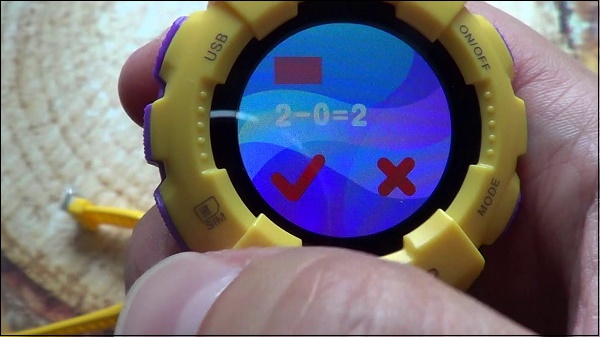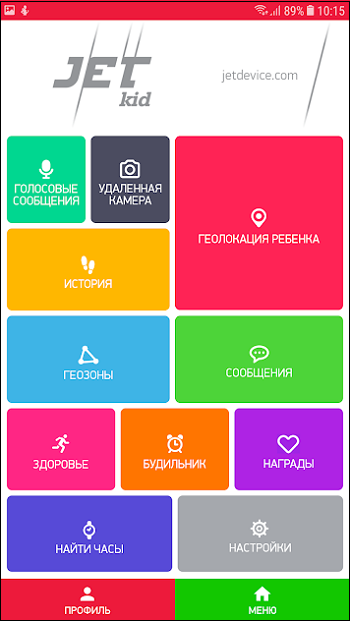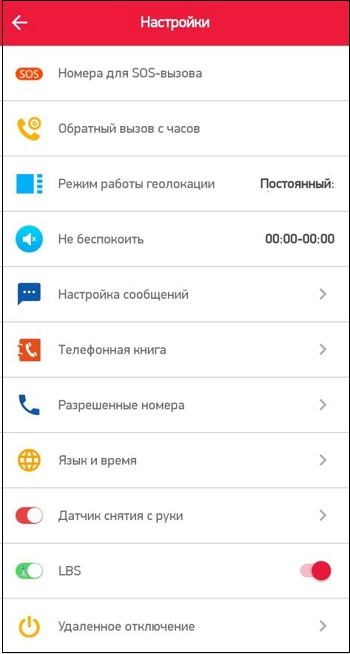Разбейте
оплату
на части
без переплат
График платежей
-
Добавляйте товары
в корзину -
Оплачивайте сегодня только
25% картой любого банка -
Получайте товар
выбранный способом -
Оставшиеся 75% будут
списываться
с вашей карты
по 25% каждые 2
недели
- Что такое оплата Частями?
-
Это короткая мгновенная беспроцентная
рассрочка. Вы оплачиваете сразу только 25%,
а оставшиеся 75% вы оплачиваете в течение 6
недель, по 25% каждые 2 недели. - Есть ли переплата?
-
Нет. Вы ничего не переплачиваете. Нет
никаких скрытых комиссий. - Мне нужно иметь карту «Халва»?
-
Нет. Частями доступно для клиентов всех
банков. - При чём здесь Халва и Совкомбанк?
-
Мы в Халве (а Халва это карта Совкомбанка)
являемся экспертами в рассрочке. Поэтому
мы решили разработать сервис с короткой
рассрочкой, который будет доступен всем
клиентам с картами любых банков. - Это кредит?
-
Нет, это не кредит. Кредитный договор не
оформляется. -
Как будут списывать деньги за оставшиеся
части? -
Всё работает также как в сервисах подписки,
например, Яндекс.Музыка или ivi. Вы делаете
первый платёж, а дальше с вашей карты
списываются средства один раз
в 2 недели.
Процессор: MTK2503, 20 МГц, одноядерный
Объем оперативной памяти: 32 Мб
Операционная система: собственная
Объем постоянной памяти: 32 Мб
Дисплей: TFT, 1.44″, 240 х 240 точек, 235 пикселей на дюйм
Сенсорный дисплей: да
Размер корпуса: 45 мм
Фронтальная камера: есть
Разрешение фронтальной камеры: 0.3 Мп
Связь
Технология GSM: есть
Стандарт GSM: 850/900/1800/1900 МГц
Поддержка GPRS: есть
Поддержка Wi-Fi: есть
Стандарт Wi-Fi: 802.11 b/g
Навигация
Поддержка GPS: есть
Поддержка A-GPS: есть
Поддежка ГЛОНАСС: есть
Разъемы
Интерфейс USB: есть
Тип разъема USB: microUSB
Особенности
Встроенный динамик: есть
Количество динамиков: 1
Встроенный микрофон: есть
Количество микрофонов: 1
Шагомер: есть
Функция громкой связи: есть
Тип SIM-карты: nano SIM
Список возможностей: GPS/LBS геолокация; отображение местоположения ребенка на карте; кнопка SOS для связи в экстренных ситуациях; датчик снятия с руки; история перемещений ребенка; геозона с СМС оповещениями о входе/выходе; звонок с часов на телефон; возможность слышать все, что происходит рядом; камера; определение местоположения по WiFi; отправка голосовых сообщений на часы; контроль активности (шагомер); будильник; оповещение о разряде батареи; функция поиска часов.
Комплект поставки: Часы, Micro-USB кабель для зарядки, инструкция.
Совместимость
Совместимые устройства: на базе Android 4.4 и выше, на базе iOS 10.1 и выше
Совместимые операционные системы: iOS, Android
Питание
Тип элементов питания: встроенный аккумулятор
Емкость аккумулятора: 400 мAч
Время работы в обычном режиме: 50 ч
Время работы в режиме ожидания: 50 ч
Время работы в режиме разговора: 7.5 ч
Возможность зарядки от USB: есть
Время зарядки: 90 мин
Корпус
Материал корпуса: пластик
Материал ремешка: силикон
Дизайн: Optimus Prime
Цвет корпуса: синий/красный
Цвет ремешка: синий/красный
Размеры: 45 х 50 х 16 мм
Вес: 47 г
Мы уделяем первостепенное значение здоровью и безопасности наших детей. Мы беспокоимся, где наш ребёнок, с кем он, почему он не берёт трубку и не слишком холодно ли ему на улице. К счастью, современные технологии не стоят на месте, и предлагают нам множество удобных инструментов, позволяющих держать руку на пульсе жизни нашего чада. Одним из таких инструментов является детский гаджет, позволяющий быстро прийти на помощь ребёнку, отследить его местоположение, прослушать окружающий его фон и многое другое. Ниже разберём, как осуществить настройку детских смарт-часов под названием JET Kid.
Содержание
- Возможности smart-часов JET Kid
- Настройка детского смарт-браслета JET Kid
- Заключение
Возможности smart-часов JET Kid
Серия «JET Kid» – удобные и функциональные девайсы, позволяющие быть на связи с вашим ребёнком. Цена часов составляет от 2 до 4 тысяч рублей, они удобно носятся и легко настраиваются. Вариативность цветов моделей даёт широкие возможности для выбора девайса, который подойдёт именно вашему подопечному.
Функциональность устройства действительно обширна. Кроме времени и будильника детские часы могут работать как мобильный телефон, выполнять звонки и обмениваться голосовыми сообщениями. Благодаря спутниковой навигации вы сможете определять местоположение ребёнка и получить звуковой сигнал, если ребёнок покинет определённую вами геозону. Кнопка SOS в JET Kid позволит вашему ребёнку быстро обратиться к вам за помощью. А функция обратного вызова позволит вам прослушать звуковой фон, в котором на данную минуту находится ваш сын или дочь.
Словом, функциональных преимуществ у линейки «JET Kid» хватает. Каким же образом настроить девайс Jet Kid для использования родителями и ребенком? Расскажем ниже.
Читайте также: Как сделать скриншот на BQ.
Настройка детского смарт-браслета JET Kid
Комплекс шагов, позволяющих выставить настройки для Jet Kid не несёт каких-либо сложностей. Для начала необходимо зарядить часы, и вставить в них сим-карту стандарта micro-sim с подключенным мобильным интернетом. Ранее для работы с часами подходили лишь сим-карты операторов Мегафон и Билайн, позволяющие более-менее точно определять местоположение детского устройства.
Очень важно заранее отключить в сим-карте запрос для ввода PIN-кода. Доступ в Интернет для подключаемой сим-карты должен быть активирован и оплачен.
Для спряжения родительского смартфона со смарт-часами понадобится специальное приложение. Обычно в комплекте с часами идёт бирочка с QR-кодом, который содержит ссылку на данное приложение в Плей Маркет (к примеру, это может быть, «JetKid»).
Вы переходите по данной ссылке, скачиваете приложение на свой смартфон и запускаете его. Далее проходите регистрацию, введя ID-устройства (поможет направление камеры на QR-код на задней крышке часов), имя вашего ребёнка, е-мейл, телефон родителя и пароль.
После установки сим-карты время и дата будет настроено автоматически. Часовой пояс изменяется в настройках приложения (пункт «Настройки»).
Основное меню приложения выглядит примерно так:
| Опции: | Пояснение: |
|---|---|
| «Голосовые сообщения» | Позволяет обмениваться голосовыми сообщениями с вашим ребёнком. |
| «Геолокация ребёнка» | Заявлено определение местоположения ребёнка через JET Kid с точностью до 6 метров. |
| «История» | История перемещения ребёнка в заданный период времени. |
| «Геозоны» | Позволяет вам определить границы геозон, при покидании которых ребёнком вы услышите звуковой сигнал. |
| «Сообщения» | Позволяет настроить, когда smart-часы будут сообщать вам путём сообщений о низком заряде, SOS-вызове или снятии часов с руки ребёнком. |
| «Здоровье» | Подчёт количества шагов за день, контроль времени сна и другое. |
| «Будильник» | Позволяет настроить будильник. |
| «Награды» | Можно отправлять вашему ребёнку лайк через JET Kid. |
| «Найти часы» | Позволяет отследить нахождение часов по издаваемому ими звуковому сигналу в помещении. |
| «Профиль» | Здесь находятся персональные данные. |
| «Настройки» | Позволяют указать три номера для SOS-вызова, внести данные 10 абонентов в телефонную книгу, указать в какое время не беспокоить абонента и так далее. |
Включение и выключение детских часов, ответы на звонки происходят путём нажатия на кнопку SOS. Эта же кнопка поможет направить запрос о помощи трём людям на выбор, телефоны которых необходимо будет ввести в настройках приложения JET Kid.
За отправку сообщений отвечают пункты меню «Сообщения». Для отправки голосового сообщения выберите пункт «Голосовые сообщения» и нажмите на «Начать запись».
Определение местоположения ребёнка определяется путём выбора меню «Где ребёнок».
В целом, работа с приложением понятна сразу, и сложностей не вызывает.
Читайте также: как вставить СИМ карту в часы JET Kid Next.
Заключение
Выше мы рассмотрели, каким образом настроить и использовать детские смарт-часы под названием JET Kid. Несмотря на множество хвалебных отзывов, девайс имеет существенный недостаток – его заряда хватает всего на 7 часов. При этом он имеет множество описанных нами преимуществ. Потому если вы беспокоитесь о безопасности ваших детей, тогда обратите внимание на функционал данного устройства. Некоторые родители ныне буквально не представляют без таких часов будни своей детей.
Jet Kid Optimus Prime — это крутая игрушка-телефон для детей, которая позволяет развлекаться и общаться одновременно. Одна из самых полезных функций этой игрушки — обратный звонок. С помощью этой функции родители могут связываться со своими детьми в любое время и быть всегда на связи.
Но как настроить обратный звонок на Jet Kid Optimus Prime? В этой статье мы расскажем вам, как это сделать шаг за шагом, чтобы вам не пришлось искать информацию в интернете или просить помощи у других родителей.
Важно отметить, что этот процесс довольно прост и не займет много времени. Приступим!
Шаг 1: Включите Jet Kid Optimus Prime и нажмите на иконку «Настройки» на главном экране.
Содержание
- Получение доступа к настройкам
- Шаг 1. Вход в панель управления
- Шаг 2. Навигация к разделу обратного звонка
- Настройка обратного звонка
- Шаг 1. Выбор типа обратного звонка
- Шаг 2. Установка времени работы обратного звонка
Получение доступа к настройкам
Для начала процесса настройки обратного звонка на Jet Kid Optimus Prime вам необходимо получить доступ к настройкам игрушки. Для этого следуйте инструкциям ниже:
- Включите Jet Kid Optimus Prime, убедитесь, что он полностью подключен к сети.
- На главном экране игрушки найдите иконку «Настройки». Обычно это значок шестеренки.
- Нажмите на иконку «Настройки» и дождитесь загрузки настроек.
- В открывшемся меню выберите пункт «Обратный звонок».
- Теперь вы находитесь в меню настроек обратного звонка. Здесь вы можете настроить все параметры, связанные с получением и обработкой обратного звонка.
После выполнения этих шагов вы можете приступить к настройке обратного звонка на Jet Kid Optimus Prime и изменить все необходимые параметры в соответствии со своими предпочтениями.
Шаг 1. Вход в панель управления
| Шаг 1.1 | Включите Jet Kid Optimus Prime, нажав на кнопку питания. |
| Шаг 1.2 | Подождите, пока устройство загрузится и отобразит стартовый экран. |
| Шаг 1.3 | На стартовом экране найдите иконку «Панель управления» и нажмите на нее. |
| Шаг 1.4 | Введите ваш пароль администратора и нажмите «Войти». Если вы впервые входите в панель управления, может потребоваться создать новый пароль. |
После успешного входа в панель управления вы будете готовы к настройке обратного звонка на Jet Kid Optimus Prime.
Шаг 2. Навигация к разделу обратного звонка
Чтобы настроить обратный звонок на Jet Kid Optimus Prime, следуйте инструкциям ниже:
1. Откройте веб-браузер и перейдите на официальный сайт Jet Kid Optimus Prime.
2. В верхнем меню страницы найдите раздел «Контакты» и нажмите на него.
3. Прокрутите страницу вниз до раздела «Обратный звонок».
4. В разделе «Обратный звонок» введите свои контактные данные, такие как имя, номер телефона и адрес электронной почты.
5. Нажмите на кнопку «Отправить» для подтверждения запроса на обратный звонок.
6. Дождитесь звонка от представителя Jet Kid Optimus Prime, чтобы обсудить детали вашего запроса и назначить удобное время для разговора.
Следуя этим простым шагам, вы сможете настроить обратный звонок на Jet Kid Optimus Prime и получить оперативную помощь и консультацию от профессионалов.
Настройка обратного звонка
Чтобы настроить обратный звонок на Jet Kid Optimus Prime, выполните следующие шаги:
- Войдите в настройки – откройте меню управления Jet Kid Optimus Prime и выберите раздел «Настройки».
- Выберите пункт «Обратный звонок» – в списке доступных опций найдите «Обратный звонок» и выберите его.
- Настройте параметры – в открывшемся окне настройки обратного звонка укажите требуемые параметры, такие как время и дни доставки, контактные данные клиентов и другие опции.
- Сохраните изменения – после настройки всех параметров обратного звонка нажмите кнопку «Сохранить» для применения изменений.
Обратный звонок на Jet Kid Optimus Prime готов к использованию! Теперь ваши клиенты могут оставлять вам заявки на обратный звонок, чтобы получить необходимую помощь или консультацию.
Шаг 1. Выбор типа обратного звонка
Перед настройкой обратного звонка на Jet Kid Optimus Prime вам необходимо выбрать тип этого обратного звонка. В данном случае вы можете выбрать между двумя опциями: «Обратный звонок со стандартными настройками» и «Обратный звонок с дополнительными настройками».
Если вы хотите использовать стандартные настройки обратного звонка, оставьте все поля по умолчанию и переходите к следующему шагу.
Если вы хотите настроить дополнительные опции обратного звонка, прочитайте и выполняйте инструкции в соответствующем разделе этой статьи.
Шаг 2. Установка времени работы обратного звонка
После того, как вы настроили обратный звонок на Jet Kid Optimus Prime, вам нужно установить время его работы. Это поможет вам организовать активность обратного звонка в удобное для вас время и контролировать его длительность. Вам потребуется выполнить следующие действия:
- Зайдите в настройки обратного звонка на Jet Kid Optimus Prime.
- Найдите раздел, отвечающий за установку времени работы.
- Выберите день недели и время, когда вы хотите, чтобы обратный звонок был доступен для населения.
- Установите продолжительность сеанса обратного звонка. Обычно это составляет от 5 до 15 минут.
- Повторите этот процесс для каждого дня недели, если вы планируете работать в разные дни.
Помните, что правильно настроенное время работы обратного звонка поможет вам оптимизировать ваше расписание и обеспечить качественное обслуживание клиентов. Не забывайте также учитывать часовые пояса и национальные праздники при установке времени работы.